
امنیت وبسایت شما، بهویژه فرمهای وردپرسی، در برابر حملات هکری و اسپمها از اهمیت بالایی برخوردار است. هکرها معمولاً صفحات ورود و عضویت را هدف قرار میدهند تا به اطلاعات حساس دسترسی پیدا کنند یا بدافزارها را منتشر کنند. یکی از مؤثرترین راهها برای مقابله با این تهدیدات، استفاده از کپچا در فرمهای وردپرسی است. در این مقاله، به شما نشان خواهیم داد که چگونه با استفاده از افزونه No CAPTCHA reCAPTCHA، امنیت فرمهای خود را بهطور چشمگیری افزایش دهید.
کپچا چیست؟
کپچا یک سیستم امنیتی است که برای تمایز بین کاربران انسانی و رباتها طراحی شده است. این سیستم با ارائه یک آزمون ساده، که انسانها بهراحتی میتوانند از آن عبور کنند، اما برای رباتها دشوار یا غیرممکن است، عمل میکند.
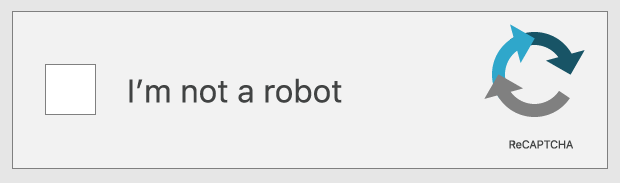
در گذشته، کپچاها اغلب شامل تایپ متنهای نامفهوم از تصاویر بودند. اما با پیشرفت تکنولوژی، کپچاهای جدیدتری مانند reCAPTCHA معرفی شدند که در آنها از کاربران خواسته میشود تا بر روی تصاویر خاصی کلیک کنند یا تیک «من ربات نیستم» را بزنند. این روشها نهتنها کاربرپسندتر هستند، بلکه امنیت بیشتری را نیز فراهم میکنند.
گوگل، پیشگام در توسعه کپچا، در سال ۲۰۰۹ این فناوری را معرفی کرد. از آن زمان، این ابزار به یک راهحل استاندارد برای محافظت از وبسایتها تبدیل شده است. بیایید با هم مراحل افزودن کپچا به فرمهای وردپرسی را بررسی کنیم.
اهمیت امنیت فرمهای وردپرسی
وردپرس به دلیل محبوبیت فراوان، همواره مورد توجه هکرها قرار دارد. فرمهای ورود و ثبتنام، نقاط آسیبپذیر اصلی هستند که میتوانند مورد سوءاستفاده قرار گیرند. در حالی که راهحلهایی مانند استفاده از فایروالها و رمزهای عبور قوی میتوانند به افزایش امنیت کمک کنند، کپچا یک لایه حفاظتی اضافی و ضروری ایجاد میکند. این ابزار با تشخیص رباتها و جلوگیری از دسترسی غیرمجاز، به حفظ یکپارچگی و امنیت سایت شما کمک شایانی میکند.
علاوه بر این، کپچاها میتوانند از ارسال اسپم از طریق فرمهای تماس، نظرات و سایر فرمهای موجود در وبسایت شما جلوگیری کنند. با مسدود کردن فعالیتهای مخرب، شما میتوانید تجربه کاربری بهتری را برای بازدیدکنندگان خود فراهم کنید و اعتبار سایت خود را حفظ کنید. حال، به چگونگی افزودن کپچا به فرمهای وردپرسی میپردازیم.
فرمهای ورود و عضویت وردپرس: پیشفرض و سفارشی
وردپرس، بهطور پیشفرض، فرمهای ورود و عضویت را در اختیار شما قرار میدهد. این فرمها به کاربران اجازه میدهند تا حساب کاربری ایجاد کنند و به سایت شما دسترسی داشته باشند. شما میتوانید این فرمها را با استفاده از افزونهها یا کدهای سفارشی، شخصیسازی کنید.
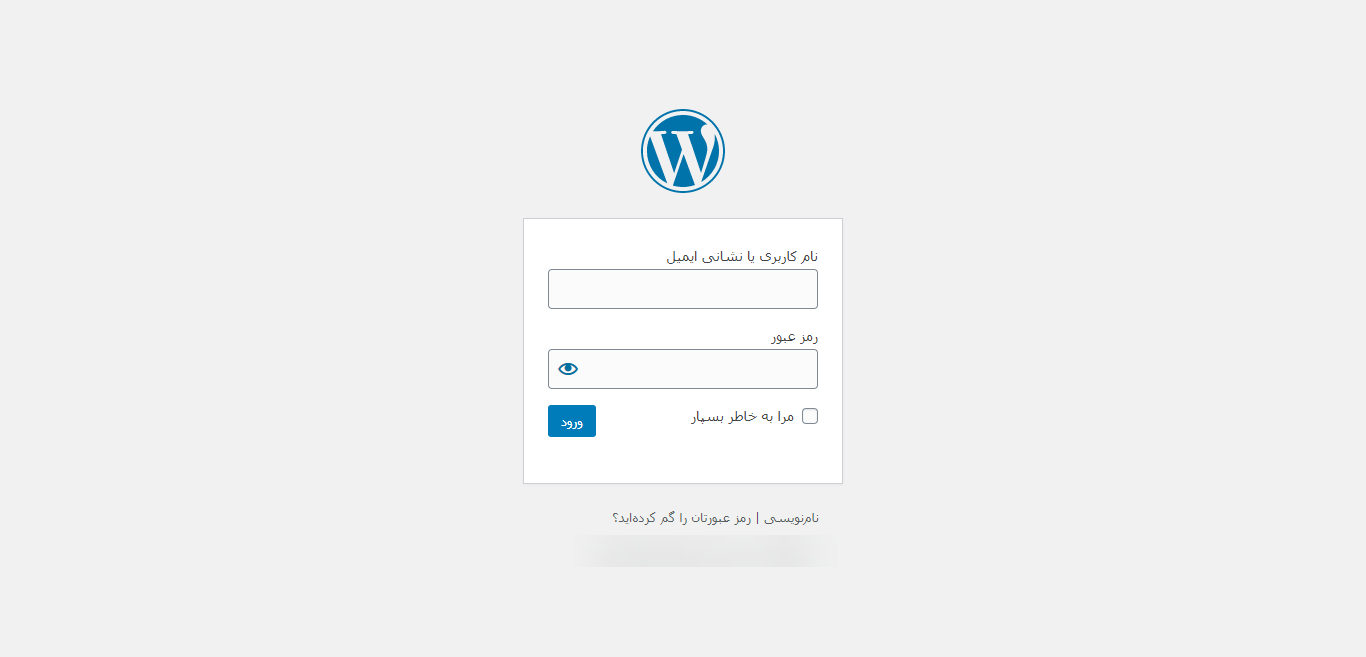
در هر دو حالت، افزودن کپچا میتواند امنیت این فرمها را به میزان قابل توجهی افزایش دهد. این کار با جلوگیری از ورود رباتها و محافظت از اطلاعات کاربران، امنیت سایت شما را تضمین میکند.
افزودن کپچا به وردپرس: راهنمای گام به گام
برای افزودن کپچا به فرمهای وردپرسی خود، اولین گام نصب و فعالسازی افزونه No CAPTCHA reCAPTCHA است. این افزونه، راهحل ساده و مؤثری برای محافظت از فرمهای شما ارائه میدهد. در ادامه، مراحل پیکربندی این افزونه را دنبال میکنیم:
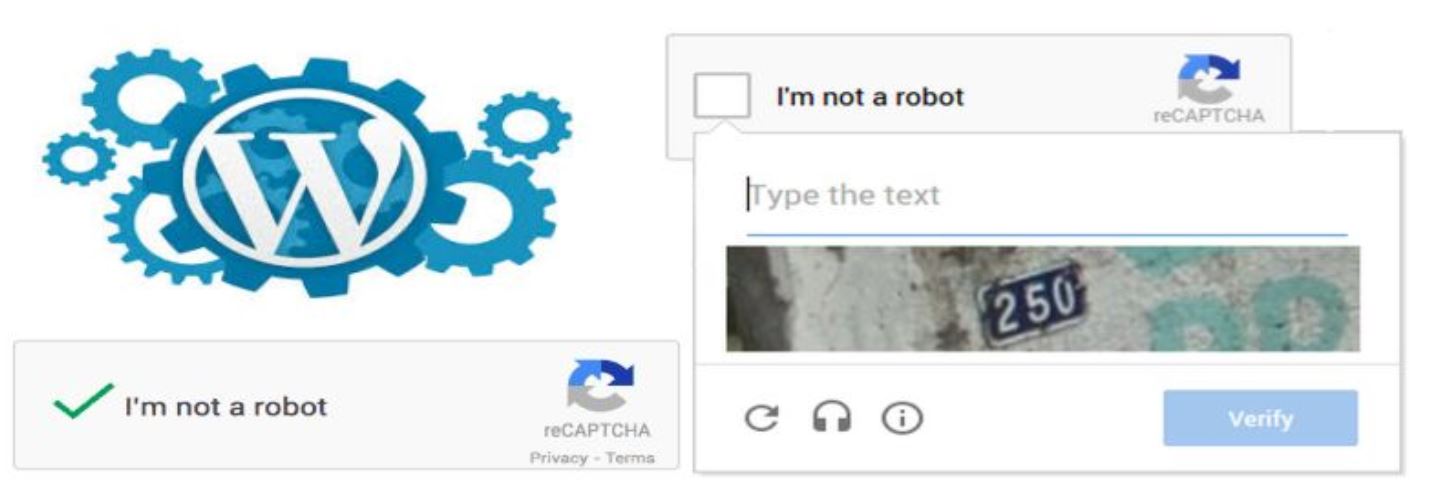
پس از فعالسازی افزونه، به صفحه تنظیمات افزونه در پیشخوان وردپرس بروید. در این بخش، شما میتوانید تنظیمات مختلفی را برای کپچا پیکربندی کنید. برای شروع، شما باید به وبسایت reCAPTCHA گوگل بروید تا کلیدهای API خود را دریافت کنید. برای این کار، به بخش کنسول مدیریت (Admin console) مراجعه کنید.

در صفحه بعد، شما باید وارد حساب گوگل خود شوید. پس از ورود، صفحهای برای ثبتنام سایت جدید (Register a new site) ظاهر میشود.
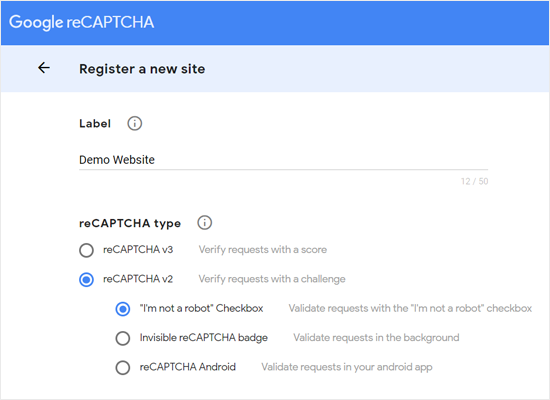
در این صفحه، شما باید اطلاعات مربوط به وبسایت خود را وارد کنید. ابتدا، نام سایت خود را در بخش «Label» وارد کنید. سپس، نوع reCAPTCHA را انتخاب کنید. برای سادگی، ما reCAPTCHA v2 و گزینه «من ربات نیستم» را پیشنهاد میکنیم. در بخش «Domains»، آدرس دامنه وبسایت خود را وارد کنید (بدون www. و https://). در بخش «Owners»، ایمیل خود را وارد کنید.
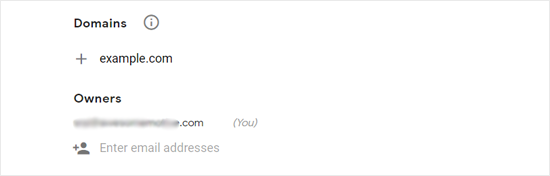
پس از تکمیل اطلاعات، تیک «پذیرش خدمات reCAPTCHA» را بزنید. همچنین، اگر میخواهید از دریافت هشدارهای مربوط به ترافیک مشکوک و پیکربندیهای نادرست مطلع شوید، گزینه دوم را نیز فعال کنید.
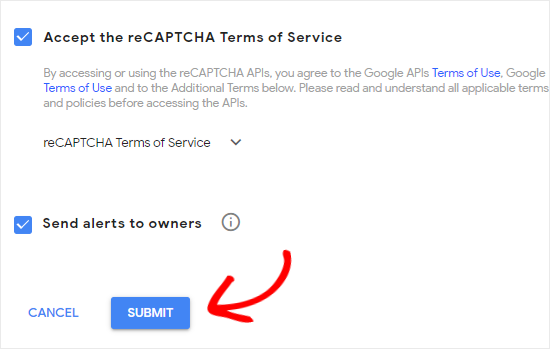
پس از تکمیل این مراحل، بر روی دکمه «Submit» کلیک کنید. در مرحله بعد، شما یک پیام موفقیتآمیز دریافت خواهید کرد و میتوانید کلیدهای API خود را مشاهده کنید.
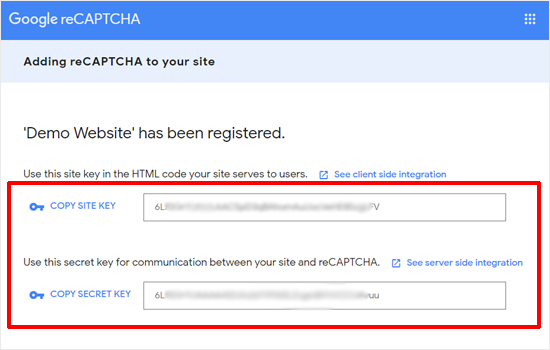
حال، به پیشخوان وردپرس خود بازگردید و به تنظیمات افزونه No CAPTCHA reCAPTCHA بروید. در این بخش، شما باید تنظیمات reCAPTCHA را پیکربندی کنید. ابتدا، نوع reCAPTCHA را انتخاب کنید (به عنوان مثال، reCAPTCHA v2). سپس، کلیدهای سایت و کلیدهای مخفی را که از reCAPTCHA گوگل دریافت کردهاید، در فیلدهای مربوطه وارد کنید.
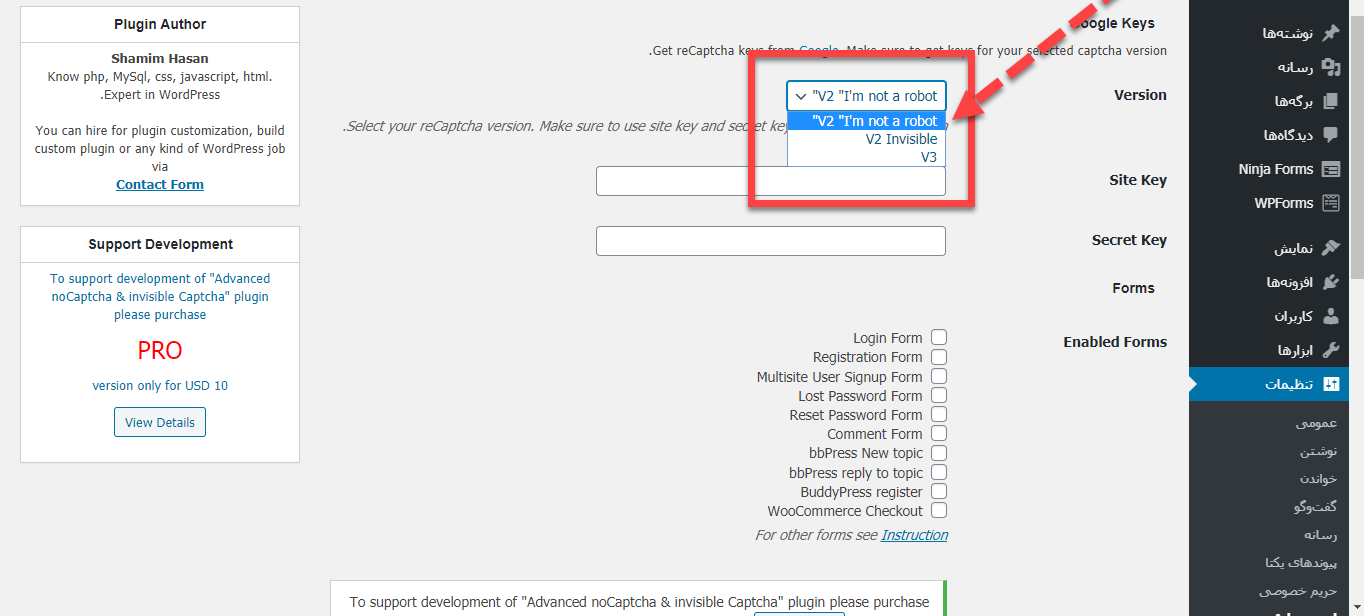
انتخاب فرمهای فعالسازی کپچا
بخش «Enabled Forms» به شما این امکان را میدهد تا فرمهایی را که میخواهید کپچا در آنها فعال شود، انتخاب کنید. با علامت زدن کادرهای مورد نظر، شما میتوانید کپچا را برای فرمهای ورود، ثبتنام، دیدگاهها و سایر فرمهای موجود در وبسایت خود فعال کنید.
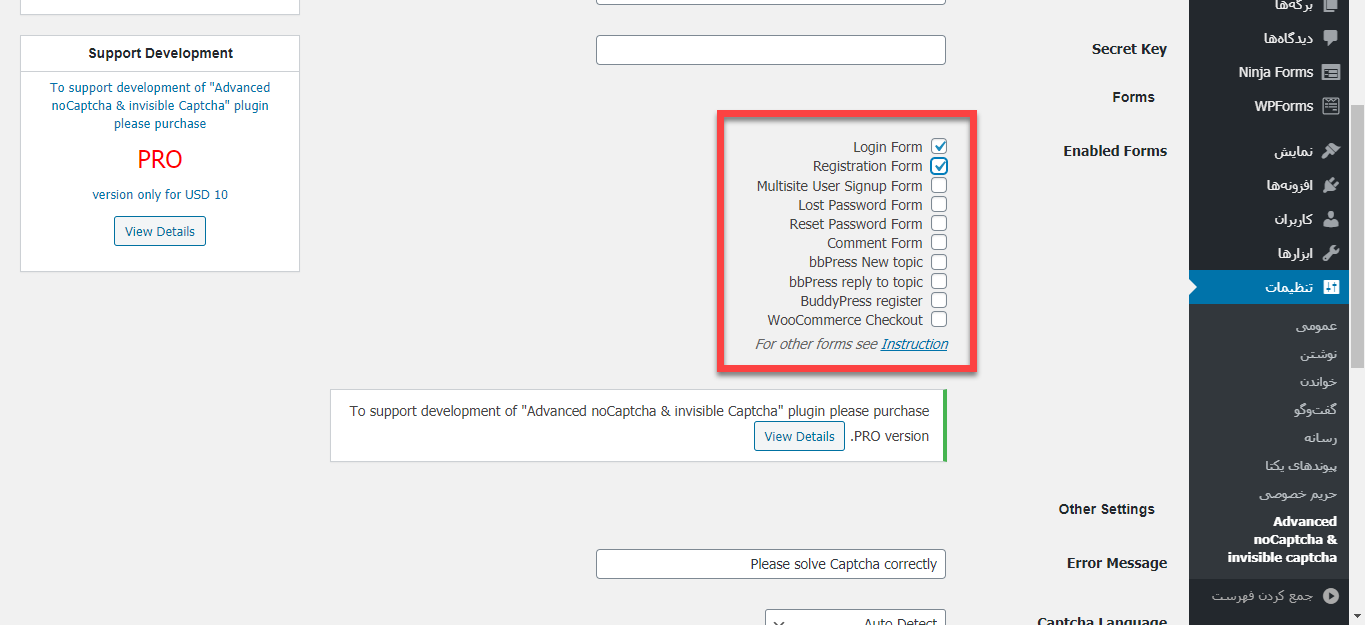
پس از انجام تنظیمات دلخواه، بر روی دکمه «ذخیره تغییرات» کلیک کنید. با این کار، کپچا بر روی فرمهای انتخاب شده شما فعال میشود و به شکل زیر درخواهد آمد:
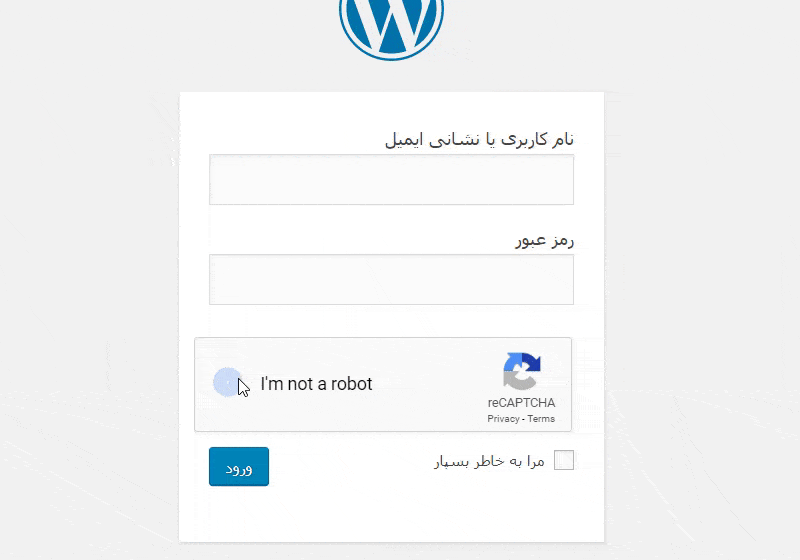
شما میتوانید از کپچا در هر نوع فرمی که در وبسایت خود دارید، استفاده کنید. این تنظیمات برای فرمهای پیشفرض وردپرس و همچنین فرمهای سفارشیشده قابلاجرا است.
سخن پایانی: محافظت از وبسایت شما با کپچا
حفظ امنیت وبسایت شما، یک اولویت حیاتی است. اسپمها و حملات هکری میتوانند به اعتبار و عملکرد وبسایت شما آسیب برسانند. استفاده از کپچا، یک راهحل مؤثر و آسان برای مقابله با این تهدیدات است. با نصب و پیکربندی افزونه No CAPTCHA reCAPTCHA، شما میتوانید امنیت فرمهای وردپرسی خود را به طور قابلتوجهی افزایش دهید و از وبسایت خود در برابر آسیبهای احتمالی محافظت کنید.











ارسال پاسخ